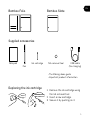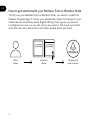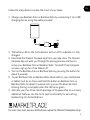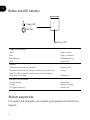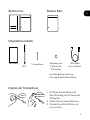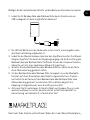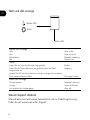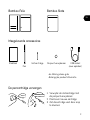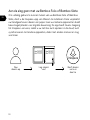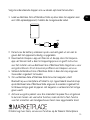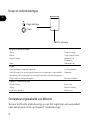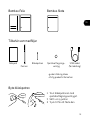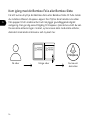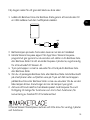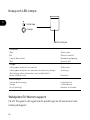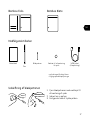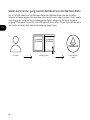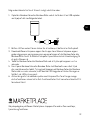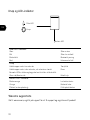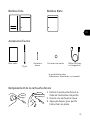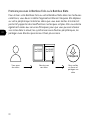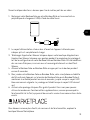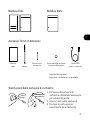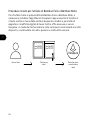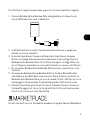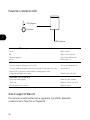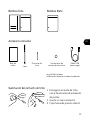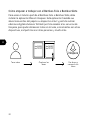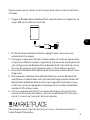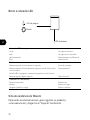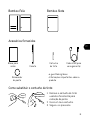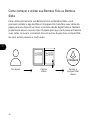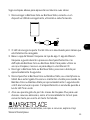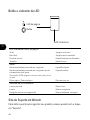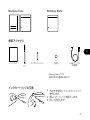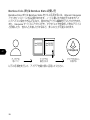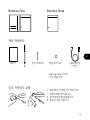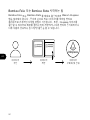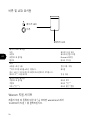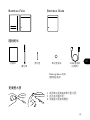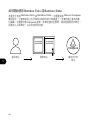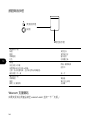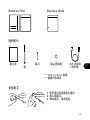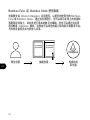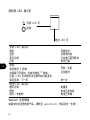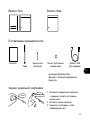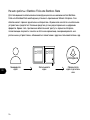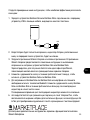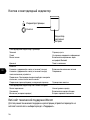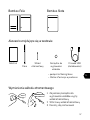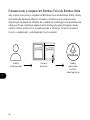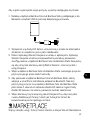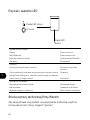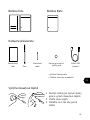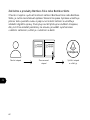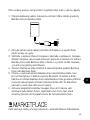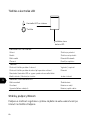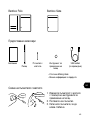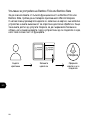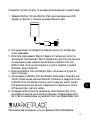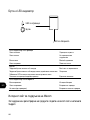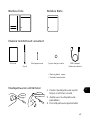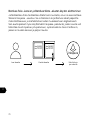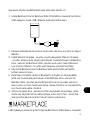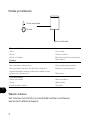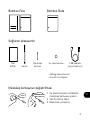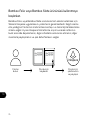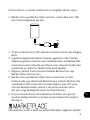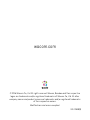1
EN
Bamboo Folio
Supplied accessories
Replacing the ink cartridge
Notepad
Nib removal tool
Pen
USB cable
(for charging)
Ink cartridge
-The Making ideas guide
-Important product information
1. Remove the ink cartridge using
the nib removal tool.
2. Insert a new cartridge.
3. Secure it by pushing on it.
Bamboo Slate

2
EN
How to get started with your Bamboo Folio or Bamboo Slate
To fully use your Bamboo Folio or Bamboo Slate, you need to install the
Wacom Inkspace app. It moves your handwritten ideas from paper to your
mobile device, and allows basic digital editing. It also gives you access
to Inkspace services, so you can store your notes in the cloud, sync them
with other devices, share them with other people and much more.
Have
ideas
Capture
ideas
Shape and
share ideas
Inkspace

3
EN
Follow the steps below to make the most of your ideas:
1. Charge your Bamboo Folio or Bamboo Slate by connecting it to a USB
charging device, using the cable provided.
USB
2. The battery LED on the front-bottom will turn off to indicate it is fully
charged.
3. Download the Wacom Inkspace app from your app store. The Wacom
Inkspace app will walk you through the pairing process and how to
set up your Bamboo Folio or Bamboo Slate. To benefit from Inkspace
services, sign up for a free Wacom ID.
4. Turn on the Bamboo Folio or Bamboo Slate by pressing the button for
about 3 seconds.
5. To pair Bamboo Folio or Bamboo Slate, Bluetooth on your smartphone
or tablet must be on. Press and hold the button on Bamboo Folio or
Bamboo Slate for about 6 seconds until you see the blue LED start
blinking. Pairing is complete when the LED turns green.
6. Activate your free three-month package of Inkspace Plus to use many
additional features, like the Ink to text functionality for converting
handwriting into formatted text.
For even more tools, services and features explore the Wacom Marketplace shop.

4
EN
Button and LED indicator
Page LED
Button
Battery LED
Page LED indicator
Green Page is empty
Blue Page has content
Blue blinking Bluetooth pairing
Red Memory full
Button
Hold down the button for 3 seconds Power on / off
Hold down the button for 6 seconds when device is turned on. Pairing
Note: The LED will go off and will shortly start blinking blue.
Save page / Next page Single press
Battery LED indicator
Orange blinking Low battery
Orange Battery charging
Off (during charging) Battery full
Wacom support site
For support and to register your product, go to wacom.com and click on
Support.

5
DE
Bamboo Folio
Mitgeliefertes Zubehör
Ersetzen der Tintenpatrone
– die Making Ideas Anleitung
– Wichtige Produktinformationen
1. Entfernen Sie die Patrone mit
dem Werkzeug zum Entfernen der
Stiftspitzen.
2. Setzen Sie eine neue Patrone ein.
3. Drücken Sie auf die Patrone, um
sie zu sichern.
Bamboo Slate
Notizblock
Stift
Tintenpatrone
Werkzeug zum
Entfernen der
Stiftspitzen
USB-Kabel
(zum Aufladen)

6
DE
Erste Schritte mit Ihrem Bamboo Folio oder Bamboo Slate
Um Ihren Bamboo Folio oder Bamboo Slate vollständig nutzen zu können,
müssen Sie die Wacom Inkspace App installieren. Sie überträgt Ihre
handschriftlichen Ideen vom Papier auf Ihr mobiles Gerät und ermöglicht deren
grundlegende digitale Bearbeitung. Außerdem erhalten Sie Zugang zu Inkspace
Diensten, damit Sie Ihre Notizen unter anderem in der Cloud speichern, mit
anderen Geräten synchronisieren und mit anderen Personen teilen können.
Ideen haben Ideen
festhalten
Ideen formen
und teilen
Inkspace

7
DE
Befolgen Sie die nachstehenden Schritte, um das Beste aus Ihren Ideen zu machen:
1. Laden Sie Ihr Bamboo Folio oder Bamboo Slate durch Anschluss an ein
USB-Ladegerät mit dem mitgelieferten Kabel auf.
USB
2. Die LED der Batterie an der Vorderseite unten erlischt, um anzugeben, dass
das Gerät vollständig aufgeladen ist.
3. Laden Sie die Wacom Inkspace App über den App Store herunter. Die Wacom
Inkspace App führt Sie durch den Kopplungsvorgang und die Einrichtung des
Bamboo Folio oder Bamboo Slate. Profitieren Sie von den Inkspace Diensten,
indem Sie sich mit einer kostenlosen Wacom ID registrieren.
4. Schalten Sie das Bamboo Folio oder Bamboo Slate an, indem Sie die Taste
etwa 3 Sekunden lang gedrückt halten.
5. Um das Bamboo Folio oder Bamboo Slate zu koppeln, muss die Bluetooth-
Funktion auf Ihrem Smartphone oder Tablett eingeschaltet sein. Drücken
und halten Sie die Taste auf dem Bamboo Folio oder Bamboo Slate etwa
6 Sekunden lang gedrückt, bis die blaue LED zu blinken beginnt. Die
Kopplung ist abgeschlossen, wenn die LED grün leuchtet.
6. Aktivieren Sie Ihr kostenloses 3-Monats-Paket von Inkspace Plus, um viele
weitere Funktionen zu nutzen, darunter die Ink to Text Funktionalität zur
Konvertierung von Handschrift in formatierten Text.
Noch mehr Tools, Dienste und Funktionen finden Sie im der Wacom Marketplace .

8
DE
Taste und LED-Anzeige
Seiten-LED
Taste
Akku-LED
Seiten-LED-Anzeige
Grün Seite ist leer
Blau Seite mit Inhalt
Blau blinkend Bluetooth-Kopplung
Rot Speicher voll
Taste
Halten Sie die Taste drei Sekunden lang gedrückt Ein/Aus
Halten Sie die Taste 6 Sekunden lang gedrückt, wenn das Gerät
eingeschaltet ist.
Kopplung
Hinweis: Die LED erlischt und wird kurz danach anfangen, blau zu blinken.
Seite speichern/Nächste Seite Einmaliges Drücken
Akku-LED-Anzeige
Orange blinkend Niedriger Ladestand
Orange Laden der Batterie
Aus (während des Ladevorgangs) Akku voll
Wacom Support-Website
Informationen zum technischen Kundendienst und zur Produktregistrierung
finden Sie auf wacom.com unter „Support“.

9
NL
Bamboo Folio
Meegeleverde accessoires
De pencartridge vervangen
-de Making ideas-gids
-Belangrijke productinformatie
1. Verwijder de inktcartridge met
de penpuntverwijderaar.
2. Plaats een nieuwe cartridge.
3. Zet de cartridge vast door erop
te drukken.
Bamboo Slate
Pen
Kladblok
Inktcartridge
Penpuntverwijderaar USB-kabel
(voor opladen)

10
NL
Aan de slag gaan met uw Bamboo Folio of Bamboo Slate
Om volledig gebruik te kunnen maken van uw Bamboo Folio of Bamboo
Slate, dient u de Inkspace-app van Wacom te installeren. Deze verplaatst
uw handgeschreven ideeën van papier naar uw mobiele apparaat en biedt
basismogelijkheden voor digitale bewerking. De app biedt tevens toegang
tot Inkspace-services, zodat u uw notities kunt opslaan in de cloud, kunt
synchroniseren met andere apparaten, delen met andere mensen en nog
veel meer.
Doe
ideeën op
Leg ideeën
vast
Geef ideeën
vorm en
deel ze
Inkspace

11
NL
Volg de onderstaande stappen om uw ideeën optimaal te benutten:
1. Laad uw Bamboo Folio of Bamboo Slate op door deze te koppelen aan
een USB-oplaadapparaat, middels de meegeleverde kabel.
USB
2. De led voor de batterij onderaan op de voorkant gaat uit om aan te
geven dat het apparaat volledig is opgeladen.
3. Download de Inkspace-app van Wacom uit de app store. De Inkspace-
app van Wacom leidt u door het koppelingsproces en geeft instructies
over het instellen van uw Bamboo Folio of Bamboo Slate. Registreer u voor
een gratis Wacom-ID om te kunnen profiteren van Inkspace-services.
4. Schakel de Bamboo Folio of Bamboo Slate in door de knop ongeveer
3 seconden ingedrukt te houden.
5. Om uw Bamboo Folio of Bamboo Slate te kunnen koppelen, dient
Bluetooth op uw smartphone of tablet te zijn ingeschakeld. Houd de knop
op de Bamboo Folio of Bamboo Slate ongeveer 6 seconden ingedrukt tot
het blauwe lampje gaat knipperen. Het koppelen is voltooid als het lampje
groen wordt.
6. Activeer uw gratis pakket voor drie maanden Inkspace Plus om gebruik
te kunnen maken van veel extra functies, zoals de Ink to Text-functie
voor het omzetten van handgeschreven tekst naar opgemaakte tekst.
Ontdek nog meer tools, services en functies op de Wacom Marketplace.

12
NL
Knop en indicatielampje
Paginalampje
Knop
Batterijlampje
Pagina-indicatielampje
Groen
Pagina is leeg
Blauw
Pagina heeft inhoud
Knippert blauw
Koppelen via
Bluetooth
Rood
Geheugen vol
Knop
Houd de knop 3 seconden ingedrukt In-/uitschakelen
Houd de knop 6 seconden ingedrukt wanneer het apparaat is ingeschakeld.
Koppelen
Opmerking: Het lampje gaat uit en begint kort daarna blauw te knipperen.
Pagina opslaan/volgende pagina Eén keer drukken
Batterij-indicatielampje
Knippert oranje Bijna leeg
Oranje Batterij laadt op
Uit (tijdens opladen) Batterij vol
Ondersteuningswebsite van Wacom
Ga voor technische ondersteuning en voor het registreren van uw product
naar wacom.com en klik op "Support" (ondersteuning).

13
SV
Bamboo Folio
Tillbehör som medföljer
Byta bläckpatron
-guiden Making Ideas
-Viktig produktinformation
1. Ta ut bläckpatronen med
spetsborttagningsverktyget.
2. Sätt i en ny patron.
3. Tryck till för att fästa den.
Bamboo Slate
Notepad
Pennan
Bläckpatron
Spetsborttagnings-
verktyg
USB-kabel
(för laddning)

14
SV
Kom igång med din Bamboo Folio eller Bamboo Slate
För att kunna utnyttja din Bamboo Folio eller Bamboo Slate till fullo måste
du installera Wacom Inkspace-appen. Den flyttar dina handskrivna idéer
från papper till din mobila enhet och möjliggör grundläggande digital
redigering. Den ger dig också tillgång till Inkspace-tjänsterna så att du kan
förvara dina anteckningar i molnet, synkronisera dem med andra enheter,
dela dem med andra människor och mycket mer.
Få idéer Fånga idéer Forma och
dela idéer
Inkspace

15
SV
Följ stegen nedan för att göra det bästa av dina idéer:
1. Ladda din Bamboo Folio eller Bamboo Slate genom att ansluta den till
en USB-laddare med den medföljande sladden.
USB
2. Batterilampan på nedre framsidan slocknar när den är fulladdad.
3. Hämta Wacom Inkspace appen från App Store. Wacom Inkspace-
programmet går igenom hur du ansluter och ställer in din Bamboo Folio
eller Bamboo Slate. För att använda Inkspace-tjänsterna, registrera dig
för ett kostnadsfritt Wacom-ID.
4. Tryck på knappen i cirka tre sekunder för att slå på din Bamboo Folio
eller Bamboo Slate.
5. Om du vill parkoppla Bamboo Folio eller Bamboo Slate måste Bluetooth
på smartphonen eller surfplattan vara på. Tryck och håll ned knappen
på Bamboo Folio eller Bamboo Slate i cirka sex sekunder tills du ser den
blåa lampan blinka. Anslutningen är klar när lampan lyser grönt.
6. Aktivera ditt kostnadsfria tremånaderspaket med Inkspace Plus och
få tillgång till många fler funktioner som Ink to Text-funktionen, för
konvertering av handskrift till formaterad text.
Utforska Wacom Marketplace-butiken och hitta ännu fler verktyg, tjänster
och funktioner.

16
SV
Knapp och LED-lampa
Sidlampa
Knapp
Batterilampa
Sidlampa
Grön Sidan är tom
Blå Sidan har innehåll
Lampan blinkar blått Bluetooth-parkoppling
Röd Minnet är fullt
Knapp
Håll knappen nedtryckt i tre sekunder Ström på/av
Håll knappen nedtryckt i sex sekunder när enheten är påslagen. Anslutning
Obs! Lampan släcks och kommer snart att blinka blått.
Spara sida/Nästa sida Enkeltryck
Batterilampa
Lampan blinkar orange Låg batterinivå
Orange Ladda batteriet
Av (vid laddning) Batteriet är fulladdat
Webbplats för Wacom support
För att få support och registrera din produkt går du till wacom.com och
klickar på Support.

17
DA
Bamboo Folio
Medfølgende tilbehør
Udskiftning af blækpatronen
- vejledningen Making Ideas
- Vigtige produktoplysninger
1. Fjern blækpatronen med værktøjet til
afmontering af spids
2. Indsæt en ny patron.
3. Fastgør den ved at trykke på den.
Bamboo Slate
Pen
Notesblok
Blækpatron
Værktøj til afmontering
af spids
USB-kabel
(til opladning)

18
DA
Sådan kommer du i gang med din Bamboo Folio eller Bamboo Slate
For at få fuldt udbytte af din Bamboo Folio eller Bamboo Slate skal du installere
Wacom Inkspace-appen. Den overfører dine håndskrevne ideer fra papir til din mobile
enhed og giver mulighed for grundlæggende digital redigering. Det giver dig også
adgang til Inkspace-tjenester, så du kan gemme dine noter i skyen, synkronisere dem
med andre enheder, dele dem med andre og meget mere.
Få ideer Indfang ideer Form og del
ideer
Inkspace

19
DA
Følg nedenstående trin for at få mest muligt ud af dine ideer:
1. Oplad din Bamboo Folio eller Bamboo Slate ved at slutte den til en USB-oplader
ved hjælp af det medfølgende kabel.
USB
2. Batteri-LED’en nederst foran slukker for at indikere, at batteriet er fuldt opladt.
3. Download Wacom Inkspace-appen fra din app store. Wacom Inkspace-appen
guider dig gennem parringsprocessen og opsætningen af din Bamboo Folio eller
Bamboo Slate. For at få fordel af Inkspace-tjenesterne skal du tilmelde dig og få
et gratis Wacom-id.
4. Tænd for Bamboo Folio eller Bamboo Slate ved at trykke på knappen i ca. tre
sekunder.
5. For at parre Bamboo Folio eller Bamboo Slate skal Bluetooth være slået til på
din smartphone eller tablet. Tryk og hold knappen på Bamboo Folio eller Bamboo
Slate inde i ca. seks sekunder, indtil den blå LED begynder at blinke. Parringen er
fuldført, når LED'en lyser grønt.
6. Aktiver din gratis tre måneders pakke med Inkspace Plus for at bruge mange
ekstra funktioner såsom Ink to Text-funktionaliteten til at konvertere håndskrift til
formateret tekst.
Gå på opdagelse på Wacom Marketplace-shoppen efter endnu flere værktøjer,
tjenester og funktioner.
Sayfa yükleniyor...
Sayfa yükleniyor...
Sayfa yükleniyor...
Sayfa yükleniyor...
Sayfa yükleniyor...
Sayfa yükleniyor...
Sayfa yükleniyor...
Sayfa yükleniyor...
Sayfa yükleniyor...
Sayfa yükleniyor...
Sayfa yükleniyor...
Sayfa yükleniyor...
Sayfa yükleniyor...
Sayfa yükleniyor...
Sayfa yükleniyor...
Sayfa yükleniyor...
Sayfa yükleniyor...
Sayfa yükleniyor...
Sayfa yükleniyor...
Sayfa yükleniyor...
Sayfa yükleniyor...
Sayfa yükleniyor...
Sayfa yükleniyor...
Sayfa yükleniyor...
Sayfa yükleniyor...
Sayfa yükleniyor...
Sayfa yükleniyor...
Sayfa yükleniyor...
Sayfa yükleniyor...
Sayfa yükleniyor...
Sayfa yükleniyor...
Sayfa yükleniyor...
Sayfa yükleniyor...
Sayfa yükleniyor...
Sayfa yükleniyor...
Sayfa yükleniyor...
Sayfa yükleniyor...
Sayfa yükleniyor...
Sayfa yükleniyor...
Sayfa yükleniyor...
Sayfa yükleniyor...
Sayfa yükleniyor...
Sayfa yükleniyor...
Sayfa yükleniyor...
Sayfa yükleniyor...
Sayfa yükleniyor...
Sayfa yükleniyor...
Sayfa yükleniyor...
Sayfa yükleniyor...
Sayfa yükleniyor...
Sayfa yükleniyor...
Sayfa yükleniyor...
Sayfa yükleniyor...
Sayfa yükleniyor...
Sayfa yükleniyor...
Sayfa yükleniyor...
Sayfa yükleniyor...
Sayfa yükleniyor...
Sayfa yükleniyor...
Sayfa yükleniyor...
-
 1
1
-
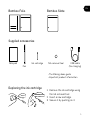 2
2
-
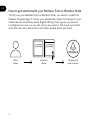 3
3
-
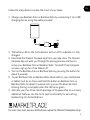 4
4
-
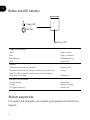 5
5
-
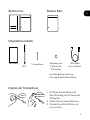 6
6
-
 7
7
-
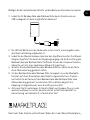 8
8
-
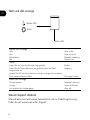 9
9
-
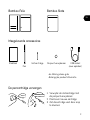 10
10
-
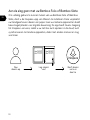 11
11
-
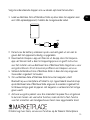 12
12
-
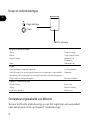 13
13
-
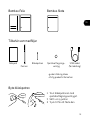 14
14
-
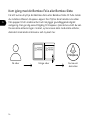 15
15
-
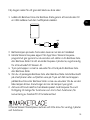 16
16
-
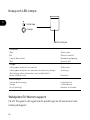 17
17
-
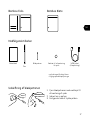 18
18
-
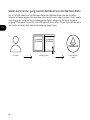 19
19
-
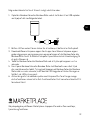 20
20
-
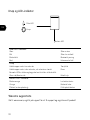 21
21
-
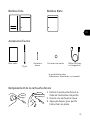 22
22
-
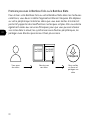 23
23
-
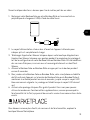 24
24
-
 25
25
-
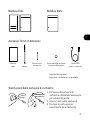 26
26
-
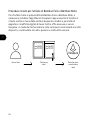 27
27
-
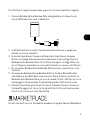 28
28
-
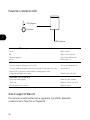 29
29
-
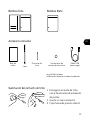 30
30
-
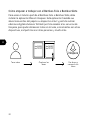 31
31
-
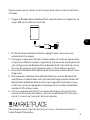 32
32
-
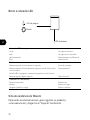 33
33
-
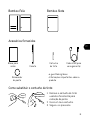 34
34
-
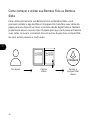 35
35
-
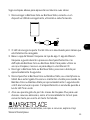 36
36
-
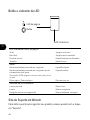 37
37
-
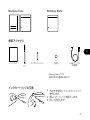 38
38
-
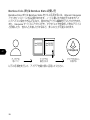 39
39
-
 40
40
-
 41
41
-
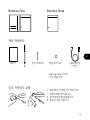 42
42
-
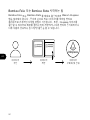 43
43
-
 44
44
-
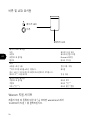 45
45
-
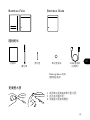 46
46
-
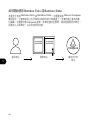 47
47
-
 48
48
-
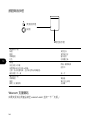 49
49
-
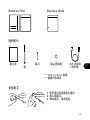 50
50
-
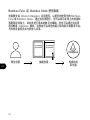 51
51
-
 52
52
-
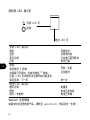 53
53
-
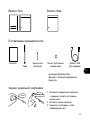 54
54
-
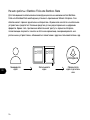 55
55
-
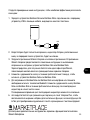 56
56
-
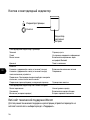 57
57
-
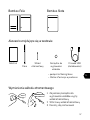 58
58
-
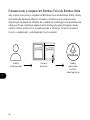 59
59
-
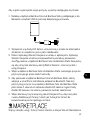 60
60
-
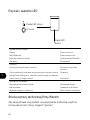 61
61
-
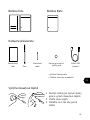 62
62
-
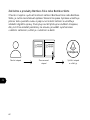 63
63
-
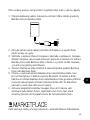 64
64
-
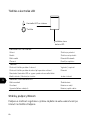 65
65
-
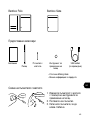 66
66
-
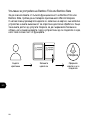 67
67
-
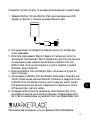 68
68
-
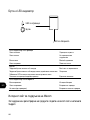 69
69
-
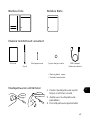 70
70
-
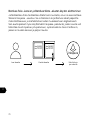 71
71
-
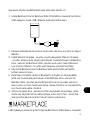 72
72
-
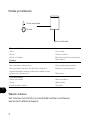 73
73
-
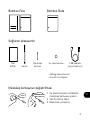 74
74
-
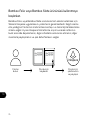 75
75
-
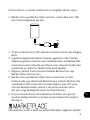 76
76
-
 77
77
-
 78
78
-
 79
79
-
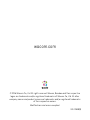 80
80